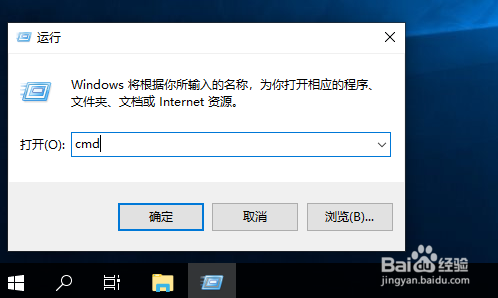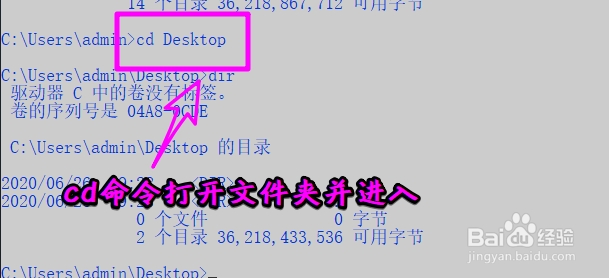1、在开始按钮上右键选择【运行】,打开【运行】对话框。
2、输入【cmd】,打开命令提示符。
3、输入【dir】命令,按回车键执行,可以查看文件夹或者文件名,如下图所示,标识为【DIR】的为文件夹。
4、之后通过 【cd】命令进入相应的文件夹即可。【cd】命令是change directory的缩写。
5、如果在命令行下希望打开图形界面的文件夹可以使用【start】命令,比如【start c:\windows\system32\】,之后就可以看到图形界面的文件管理儡泌掩羞器,自动转换到了c:\windows\system32下。
6、同样的方法可以使用【exp盟敢势袂lorer】命令,比如执行【explorer c:\windows】,之后图形界面的文件管理器会自动打开c:\windows文件夹。
7、总结:1、第一种方法,【罕铞泱殳cd】是常规在命令行下打开、切换文件夹的命令。2、第二种、第三种方法【start】、【explorer】是在命令行下打开图形界面中的文件夹的方法。